Come abilitare/disabilitare il rendering con accelerazione GPU in Steam
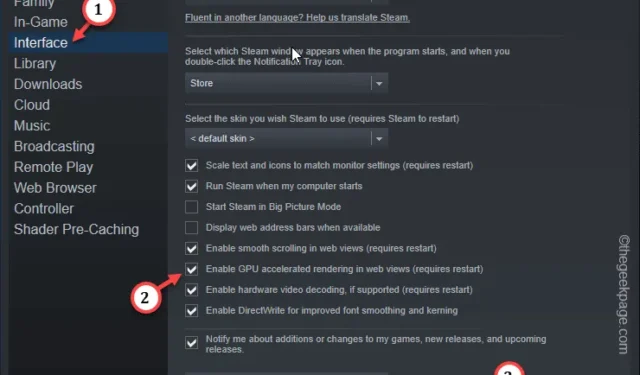
Come abilitare il rendering con accelerazione GPU in Steam
Passaggio 1 : avvia il client Steam , se non l’hai ancora aperto.
Passaggio 2: quindi fare clic su ” Steam ” nella barra superiore della home page del client Steam e fare clic su ” Impostazioni “.
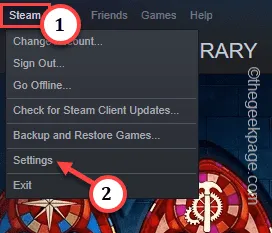
Passaggio 3: dopo aver avviato la pagina delle impostazioni di Steam, vai alla scheda ” Interfaccia “.
Passaggio 4: quindi, seleziona l’opzione ” Abilita il rendering con accelerazione GPU nelle visualizzazioni Web (richiedi il riavvio) “.
Passaggio 5: fare clic su ” OK “.

Passaggio 6 : quindi, fai clic su ” RIAVVIA STEAM ” per riavviare il client Steam.
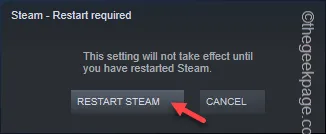
Come disabilitare il rendering con accelerazione GPU in Steam
Passaggio 1: dopo aver aperto il client Steam, vai su ” Steam “.
Passaggio 2: quindi tocca ” Impostazioni “.
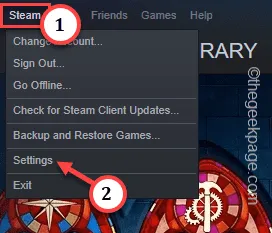
Passaggio 3: passare alla scheda ” Interfaccia “.
Passaggio 4: quindi, assicurati di deselezionare la casella ” Abilita rendering con accelerazione GPU nelle visualizzazioni Web (richiedi riavvio) “.
Passaggio 5: tocca ” OK “.
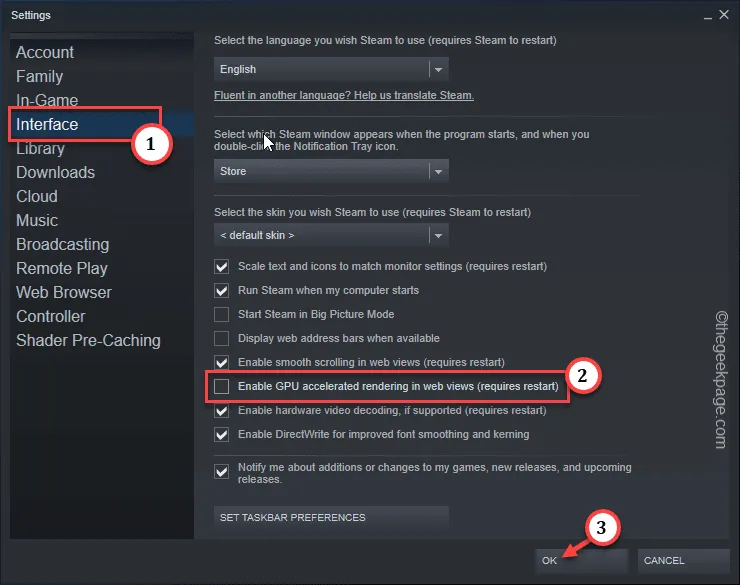
Passaggio 6: quando viene visualizzato il prompt di Steam, tocca ” RIAVVIA STEAM “.




Lascia un commento